◎描いていたら、違う色の線になっていた!
イラストを描いていたら、最初に選択した色が知らない間に違う色になっていました。これはまずい。
もう一度描き直すわけにもいかないし…。
こんなとき、全体の線の色を一気に変えられると嬉しいです。
ここでは、ラインの色を同じ色にする方法を紹介します。
◎「アルファロック」と「レイヤーを塗りつぶす」でOK
下の絵のように、お皿の外枠を黒いラインで描きはじめたのに、なぜかそれ以外は茶色っぽい色のラインに変わってしまいました。泣
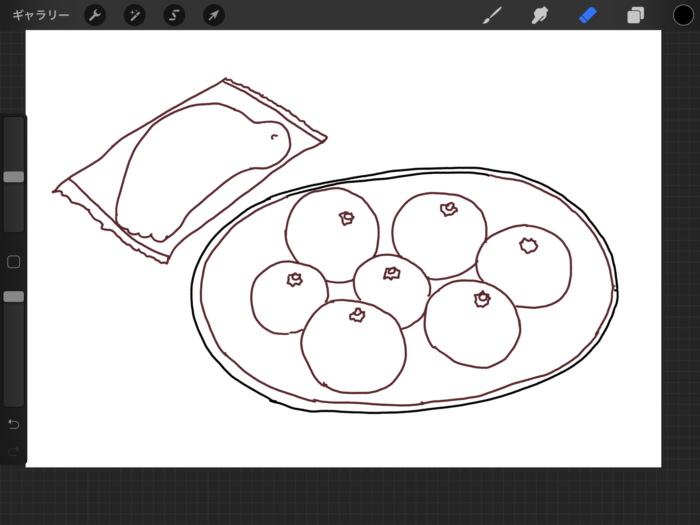
この場合、このラインの色を一度に変えることができます。
まず、ラインを描いていたレイヤーを選択します。そして、レイヤーをクリックしてアルファロックを選択。すると、ラインだけが選ばれて、他の部分は透過した状態になります(下の画像のようにレイヤーの画像の後ろが市松模様になります)。
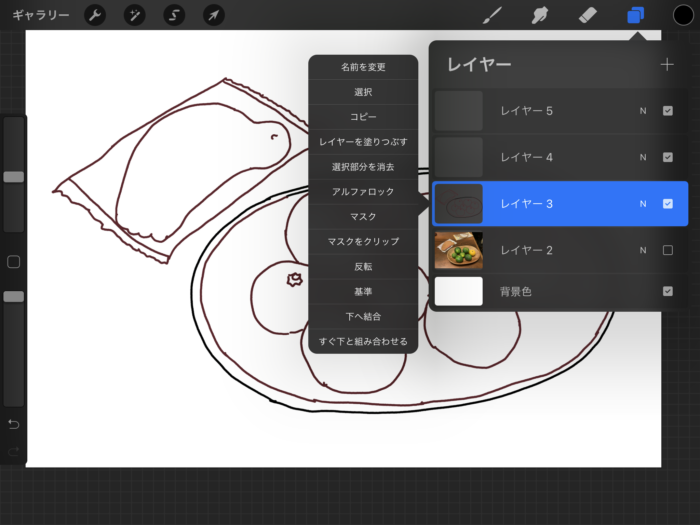
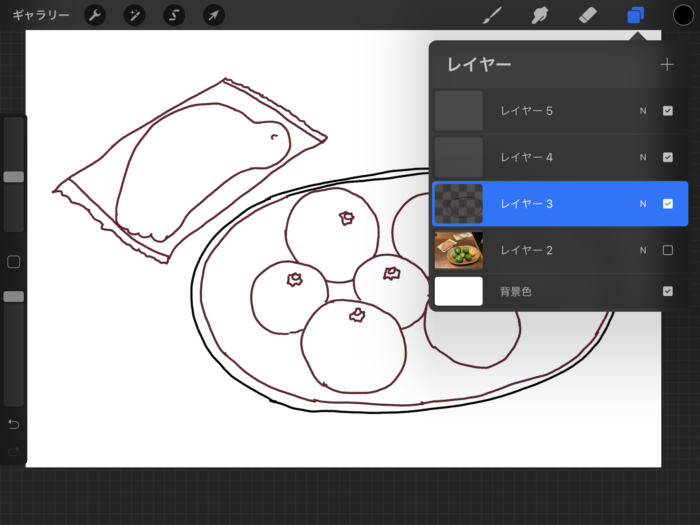
ここで、ラインを変えたい色を選択します。このイラストは黒のラインにしたいので、黒を選びます。
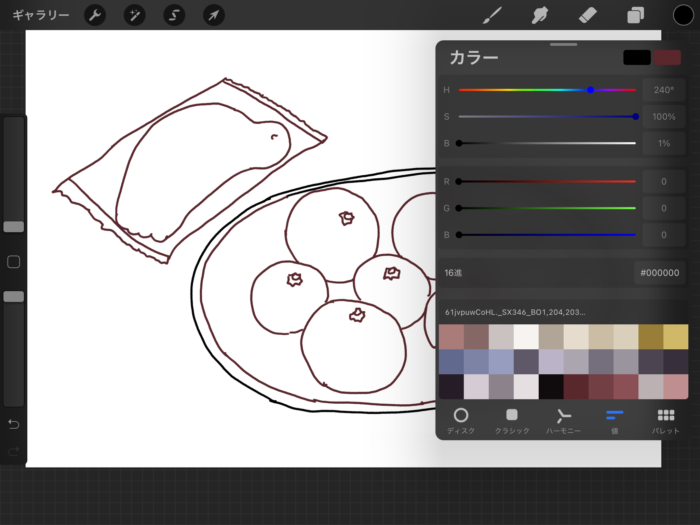
さらに、レイヤーをクリックして左に出したウインドウから、「レイヤーを塗りつぶす」(上から4つ目)を選ぶと、、、
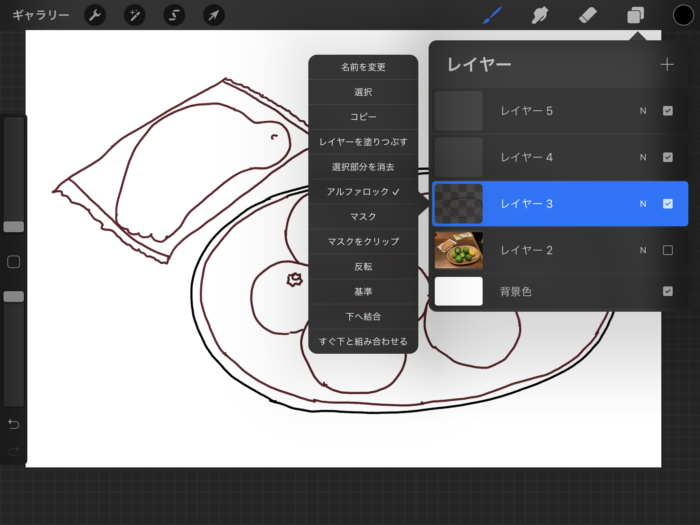
その瞬間にアルファロックされているラインが黒になります。これで無事にラインがすべて同じ色になりました!
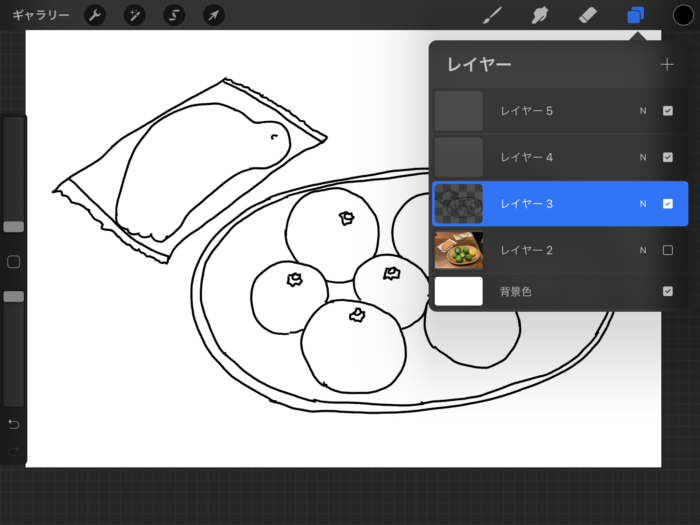
よかった。これは結構使えそうです。
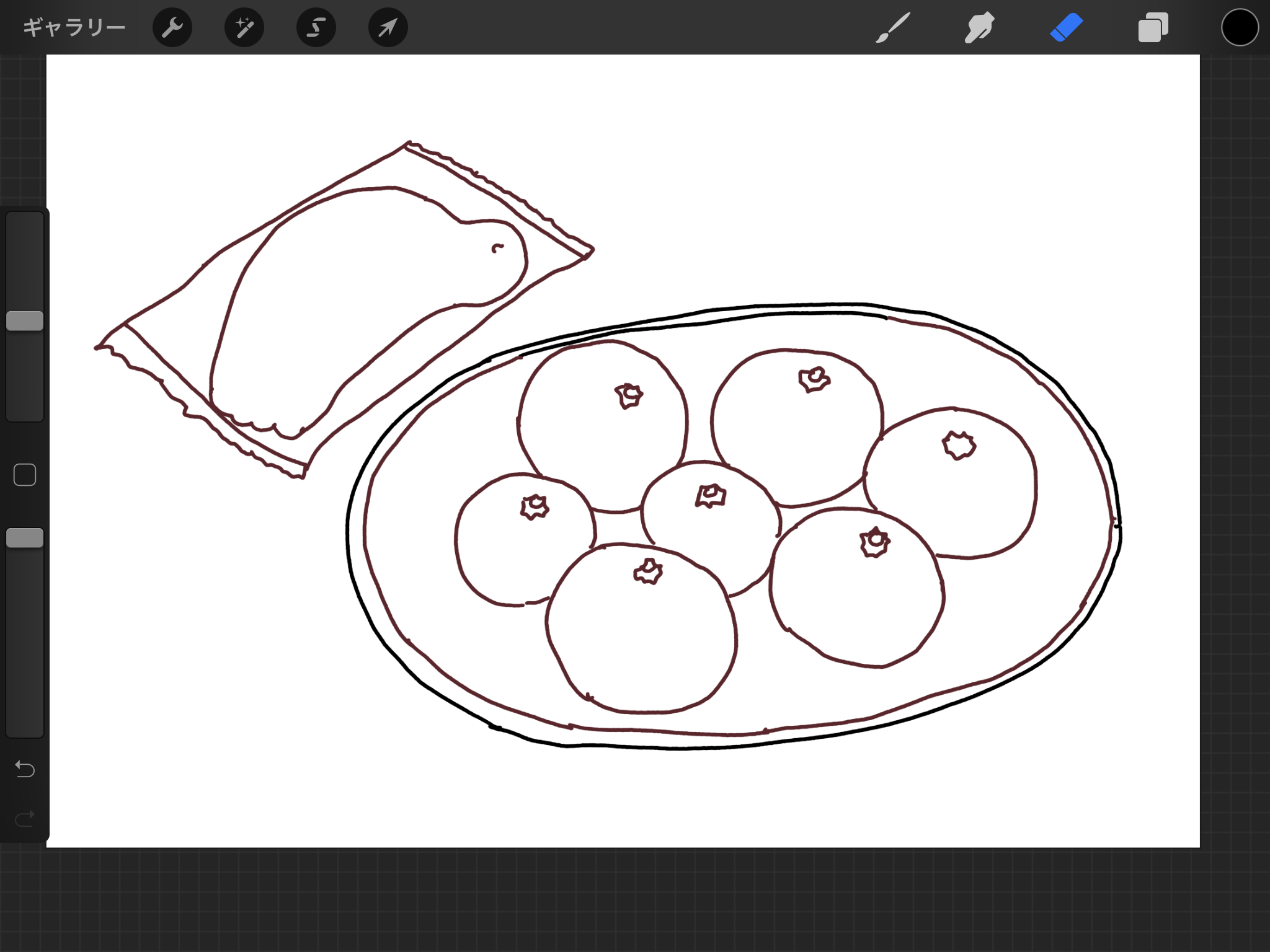

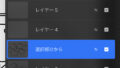
コメント